Technische Dokumentation für mobile.de
Die Schnittstelle ermöglicht die Synchronisierung der Anzeigen zwischen SAP Business One und Mobile.de.
Die Schnittstelle funktioniert auf B1i Integration Framework und hat ein Konfiguration-Modul in SAP Business One.
Um die Synchronisierung zu schaffen, ist ein Mapping zwischen SAP und Mobile.de Master Data nötig.
Unter Hauptmenü/Caravan.One/Schnittstelle Setup siehe Punkt 5.1.1
kann die Konfiguration erfolgen:
- Code: Code für die Konfiguration, dieser Code wird dann in B1if eingegeben.
- Name
- Preisliste: Bruttopreis vom Fahrzeug
Mapping:
- Fahrzeugtyp: Vehicles Class für Mobile.de (https://services.mobile.de/refdata/classes)
- Fahrzeugart: Conditions für Mobile.de (https://services.mobile.de/refdata/conditions)
- Aufbauart: Categories für Mobile.de, es hängt von Vehicles Class (z.B. für Motorhome: https://services.mobile.de/refdata/classes/Motorhome/categories)
- Hersteller: Makes für Mobile.de, es hängt von Vehicles Class (z.B. für Motorhome: https://services.mobile.de/refdata/classes/Motorhome/makes)
- Klimatisierung: Climatisations für Mobile.de (https://services.mobile.de/refdata/climatisations)
- Schadstoffklasse: Emission Classes für Mobile.de (https://services.mobile.de/refdata/emissionclasses)
- Schadstoffplakette: Emission Stickers für Mobile.de (https://services.mobile.de/refdata/emissionstickers)
- Farbe: Colors für Mobile.de (https://services.mobile.de/refdata/colors)
- Getriebe: Gear boxes für Mobile.de (https://services.mobile.de/refdata/gearboxes)
- Kraftstoff: Fuels für Mobile.de (https://services.mobile.de/refdata/fuels)
- Parkassistent: https://services.mobile.de/refdata/parkingassistants
- Anhängerkupplung Typen: Trailer coupling type für Mobile.de (https://services.mobile.de/refdata/trailercouplingtypes)
Jede Master Data in Mobile.de hat einen Key, dieser Key muss in der dementsprechenden Spalte eingegeben werden:
Benachrichtigungen
Im Reiter Benachrichtigungen können Sie die Mitarbeiter / User hinterlegen die bei einem Synchronisierungsfehler benachrichtigt werden sollen.
- Alarm: Interne Alarm in SAP Business One.
- E-Mail: Hier ist auch notwendig, die SMTP Server Konfiguration in B1if und der User muss eine E-Mail in Stammdaten haben (OUSR.E_Mail)
Aktivierung
In den Fahrzeug Stammdaten muss unter dem Reiter Schnittstelle der Haken bei Aktiv gesetzt werden.
Nur dann wird das Fahrzeug bei der nächsten Synchronisierung berücksichtigt.
Nach der ersten Synchronisierung wird der interne Code von Mobile.de in der Spalte „Code“ eingegeben.
Bilder
Die ersten 20 Bilder werden aus den Fzg. Stammdaten berücksichtig und bei mobile.de hochgeladen.
Besitzt das Bild keine Referenz dann wurde es auch nicht korrekt verarbeitet.
KONFIGURATION IN B1 INTEGRATION FRAMEWORK
Das Mobile.de Package hat 3 Szenarien und eine Konfigurationsdatei:
Szenarien:
- IAG.adsFunctions: Synchronisierung der Anzeigen.
- IAG.imagesFunctions: Synchronisierung der Bildern.
- IAG.notifiactionControl: Benachrichtigungen und Fehler Verwaltung
Die Konfigurationsdatei ist „dataConnections.xml“ und man findet die in Sources -> xml -> dataConnections.xml
Konfigurationsdatei
In der Konfigurationsdatei müssen die folgenden Daten eingegeben werden:
- SysID: Es ist die SLD-ID von der SAP-Datenbank. Diese ID wird in B1i generiert, wenn man die Datenbankverbindung konfiguriert.
Beispiel:
- Protocol: das Protokoll für Mobile.de (http oder https)
- Host: URL für Mobile.de (ohne Protokoll)
- SellerID, Username und Password muss der Kunde an Mobile.de beantragen und hier eingeben.
- InterfaceIDSAP: Es ist der Code des Schnittstelle Setup.
IAG.imagesFunctions
Das Szenario hat 2 Steps „IAG.imagesSync“ und „IAG.imagesUpload“.
Der Step „IAG.imagesSync“ hat ein „Time Trigger“ Inbound, hier muss konfiguriert werden, wann die Bilder synchronisiert werden müssen.
Diese Konfiguration ist in „imagesSyncIn“. Beispiel: jeden Tag um 8 Uhr:
- Protocol: das Protokoll für Mobile.de (http oder https)
- Host: URL für Mobile.de (ohne Protokoll)
- SellerID, Username und Password muss der Kunde an Mobile.de beantragen und hier eingeben.
- InterfaceIDSAP: Es ist der Code des Schnittstelle Setup.
Der Step „IAG.imagesUpload“ ist ein Interne Queue, um jedes Bild in Mobile.de hochzuladen und die Referenz in SAP einzugeben.
Wenn ein Fehler passiert, wird der Fehler an Step „IAG.errorControl“ im Szenario „IAG.notificationControl“ weitergeleitet.
Workflow: IAG.imagesSync
IAG.adsFunctions
Das Szenario hat 3 Steps „IAG.adsSync“, „IAG.addAds“ und „IAG.adsUpdate“.
Der Step „IAG. adsSync“ hat ein „Time Trigger“ Inbound, hier muss konfiguriert werden, wann die Anzeigen (Fahrzeuge) synchronisiert werden müssen.
Diese Konfiguration ist in „adsTrigger“.
Der Step IAG. adsSync prüft die Konfigurationsdatei auf Richtigkeit und nimmt alle Fahrzeuge die für die Synchronisierung berücksichtigt werden sollen.
Wenn das Fahrzeug keine Mobile-ID hat, wird die Daten an Step „IAG.addAds“ weitergeleitet, sonst an „IAG.adsUpdate“.
Der Step „IAG.addAds“ lädt die Anzeige hoch und der Step „IAG.adsUpdate“ aktualisiert die bestehende Anzeige in Mobile.de.
Wenn ein Fehler auftritt, wird der Fehler an Step „IAG.errorControl“ im Szenario „IAG.notificationControl“ weitergeleitet.
Workflow: IAG.adsSync
IAG.notificationControl
Das Szenario hat 3 Steps „IAG.errorControl“, „IAG.udoRecord“ und „IAG.B1Message“.
Der Step „IAG.errorControl“ bekommt die Daten und bereitet die Struktur für Alarm und/oder UDO-Register vor.
Der Step „IAG.B1Message“ sendet eine interne Nachricht für die User in SAP.
Der Step „IAG.udoRecord“ fügt den Fehler in UDO „IAG_SLOG“ hinzu.
FEHLERÜBERWACHUNG
Alle Fehler, die während des Vorgangs aufgetreten können, werden in das Objekt „IAG_SLOG“ angelegt. Pfad: Extras -> Standardformulare -> IAG_SLOG.
- Schnittstelle ID
- Schnittstelle Name
- B1i Package
- B1i Scenario
- B1i Step
- Fahrzeug
- Datum
- Action
- Status
- Bemerkung: Fehler Details
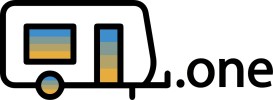

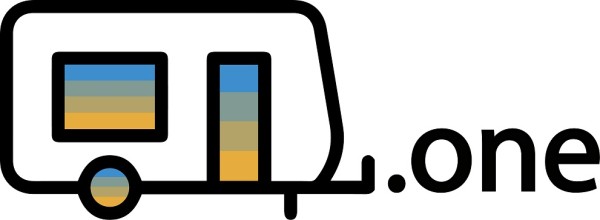









Hinterlasse einen Kommentar.